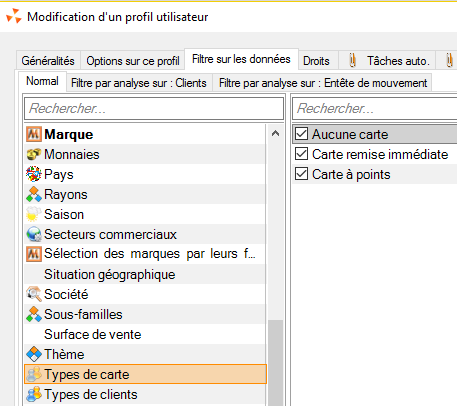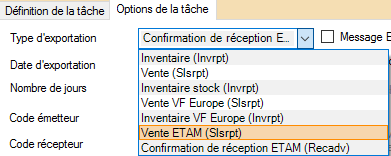Notes de version de Polaris 5.15
Revenir à la page des versions
Divers
Filtres
Filtre "Libellé de la saisie par codes barres"
De nouveaux filtres permettent une sélection des saisies sur le libellé enregistré dans l'entête et sont disponibles dans Stocks > Saisie par codes barres au niveau de tous les onglets.
On les retrouve sous les noms de 'Inventaire par code barre', 'Transfert par code barre', 'Réception par code barre', 'Retour fournisseur ou ajustement par code barre' et 'Prix par code barre' selon le type de saisie sélectionné.
- Aller au menu Stock > Saisies par code barres
- Onglet 'Inventaire', Transfert', 'Réception', 'Retour fournisseur' ou 'Changement de prix'
- Filtres > Filtre personnalisé
- Clic sur tous les filtres
- Possibilité de placer ce filtre en filtre principal.
Menu 'Système'
Gestion des utilisateurs ou groupes d'utilisateurs
Droit utilisateur "Statistique par graphiques" renommé "Gestionnaire de graphiques, analyses spécifiques et analyses par liste"
Pour plus de clarté, le droit utilisateur "Statistique par graphiques" de la rubrique "Gestionnaire d'éditions" a été renommé "Gestionnaire de graphiques, analyses spécifiques et analyses par liste".
Pour rappel, ce droit restreint les statistiques par graphiques, l'édition photos, le top photos et les travaux sur listes et filtres de modèles et clients.
- Aller au menu Système > Gestion des utilisateurs
- Modifier
- Se positionner sur l'onglet "Droits"
- Dérouler la rubrique "Gestionnaire d'éditions"
Filtre sur les données : Ajout du filtre "Types de carte"
Ajout du filtre 'Types de carte' pour autoriser ou non l'affectation d'une carte en création/modification client, selon les utilisateurs.
Gestion des tâches automatisées
Options de la tâche - Type d'exportation
Ajout de 2 nouveaux types d'exportation pour la mise en place de l'Edi avec le fournisseur ETAM :
- Confirmation de réception ETAM (Recadv)
- Vente ETAM (Slsrpt)
Préalablement, l'importation des modèles et commandes aura été faite par référencier :
- Importation des modèles avec le fichier PRICAT
- Importation des commandes avec le fichier DESADV
Pour plus d'information, veuillez contacter le service technique.
Menu 'Clients'
Fiche clients
Onglet "Comptes et achats" : optimiser temps d'affichage
L'affichage des listes de l'onglet "Comptes et achats" de la fiche client a été optimisé et le nom et prénom du client ne sont plus affichés dans les listes.
Balance clients
Balance clients : "Débits" et "Crédits" calculés sur acomptes, arrhes, avoir et crédit
- Version : 5.15.3.28657 et supérieures
- La colonne "Débits" est calculée sur la base des règlements :
- EC : Emission Crédits
- RA : Retour Avoirs
- RR : Retour arrhes
- RP : Retour acomptes
- La colonne Crédits est calculée sur la base des règlements :
- RC : Retour Crédits
- EA : Emission d'Avoirs
- ER : Emission d'Arrhes
- EP : Emission d'Acomptes
Balance clients : optimisation des "RA" sans lien avec le "EA"
- Version : 5.15.3.28657 et supérieures
Le programme optimise la balance clients dans le cas où le retour d'avoir a été saisi manuellement sans tenir compte du bon émis. Soit exemple :
- retour d'avoir ("RA") du même montant que l'avoir a été saisi manuellement sans beeper le code barre de l'avoir ou sans cliquer sur le lien du bon d'avoir en caisse : le bon d'avoir est considéré comme non retourné
- le bon d'avoir est périmé.
- Auparavant, la balance ignorait les bons d'avoirs non retournés et périmés et seul le "RA" était pris en compte
- Le programme inclut désormais une recherche de règlement retourné non lié sur le montant de l'égalité (mais ça marche pas à 100%) et dans l'exemple ci-dessus, le client ne figurera pas dans la balance.
Changer l'expéditeur des SMS
Une nouvelle option du menu clients Changer l'expéditeur des SMS permet de saisir l'expéditeur figurant sur les SMS envoyés au client au lieu de numéros (36300, 36108 ...) comme actuellement.